CSP绘画软件怎么复制选区-CSP绘画软件复制选区的方法-华军软件园
近日有一些小伙伴咨询小编CSP绘画软件怎么复制选区?下面就为大家带来了CSP绘画软件复制选区的方法,有需要的小伙伴可以来了解了解哦。
第一步:点击软件,点击【PAINT】。
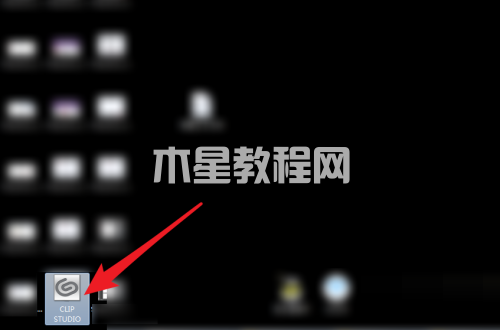
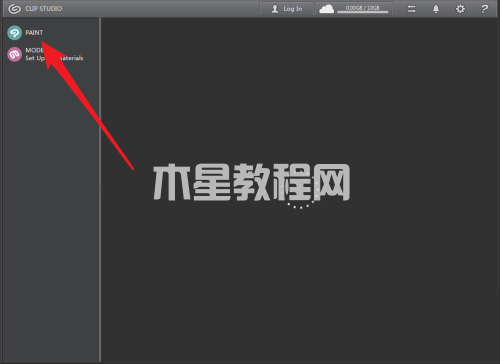
第二步:然后点击左边的选区工具,框选要选择的区域。

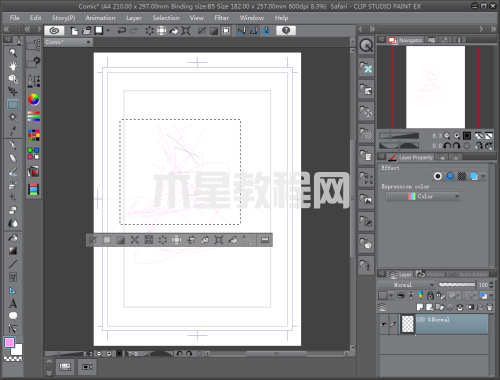
第三步:然后按ctrl+c复制,然后点击要复制到的图层。


第四步:按ctrl+v,粘贴即可复制选区到图层。


以上就是小编给大家带来的CSP绘画软件怎么复制选区的全部内容,希望能够帮助到大家哦。
版权声明:
本站所有文章和图片均来自用户分享和网络收集,文章和图片版权归原作者及原出处所有,仅供学习与参考,请勿用于商业用途,如果损害了您的权利,请联系网站客服处理。







